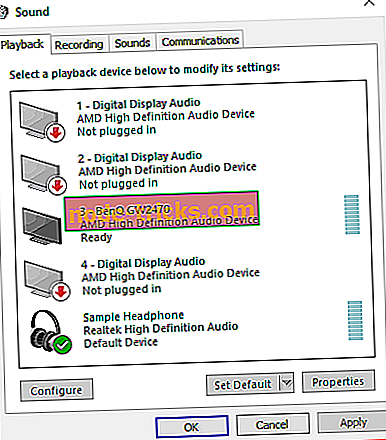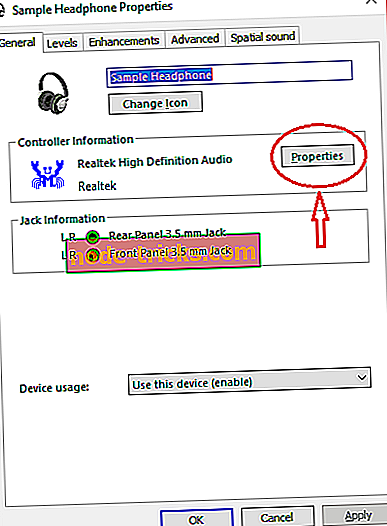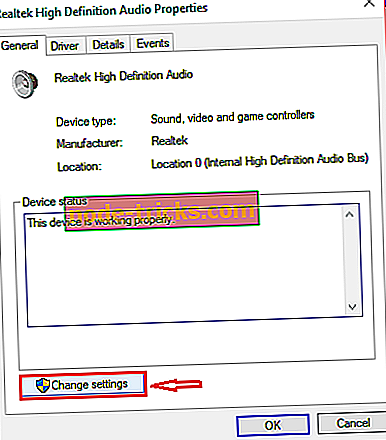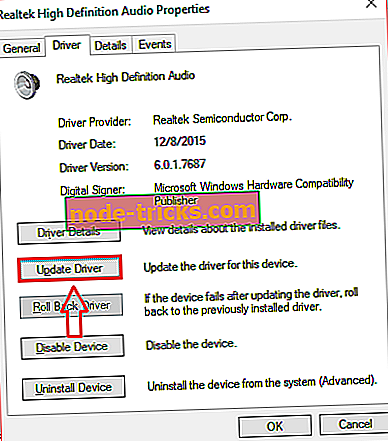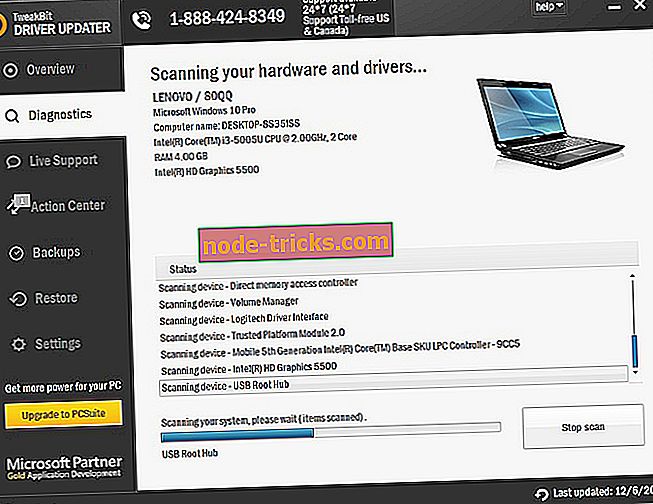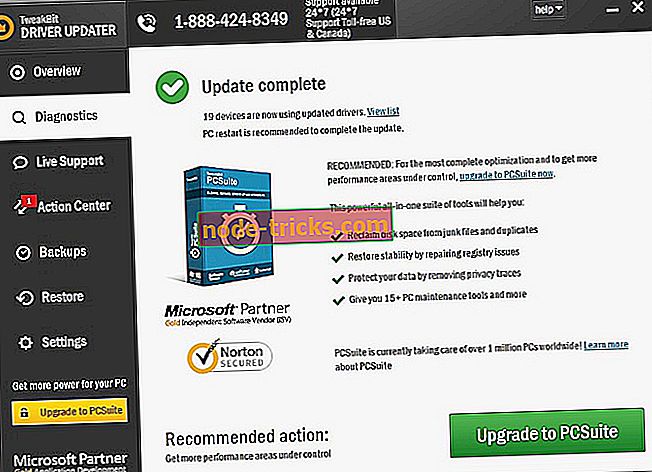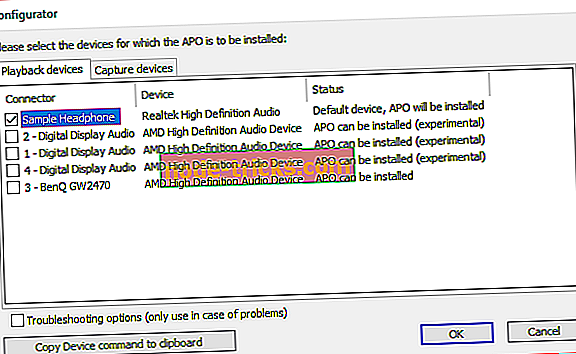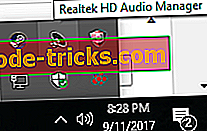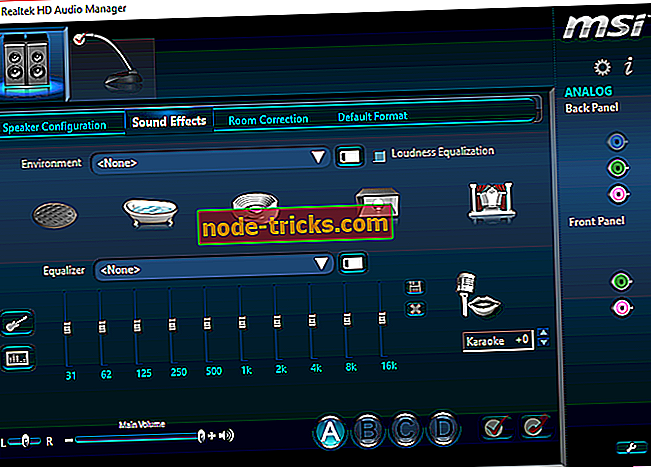Kā pievienot skaņas ekvalaizeri operētājsistēmai Windows 10
Ja esat filmu mīļotājs, mūzikas mīļotājs vai spēlētājs, iespējams, esat vēlējies izmantot sistēmas Windows 10 skaņas ekvalaizeri. Ir daudz veidu, kā pievienot skaņas ekvalaizeri operētājsistēmai Windows 10. Tomēr, pievienojot ekvalaizeri datoram var šķist grūts uzdevums. Par laimi, sīkāk aprakstītie soļi parādīs, kā pievienot skaņas ekvalaizeri operētājsistēmai Windows 10.
1. darbība: atjauniniet draiverus
Jūsu draiveru atjaunināšana nodrošinās, ka tie ir saderīgi ar operētājsistēmu Windows 10. Ir svarīgi arī atjaunināt, lai pareizi darbotos. Ja nezināt, kā atjaunināt draiverus, šīs instrukcijas palīdzēs:
- atrodiet skaņas ikonu, kas parasti atrodas ekrāna apakšējā labajā stūrī uzdevumjoslā.
- Ar peles labo pogu noklikšķiniet uz ikonas, un vairākām opcijām vajadzētu uznirstēt. Noklikšķiniet uz atskaņošanas opcijas.
- Parādās tāds logs, kāds ir zemāk. Kad tas būs redzams, jums būs jāizvēlas noklusējuma skaļrunis vai austiņu ierīce, ko izmantojat datoram. Parauga attēlā ierīce, kuru izmantoju, tiek saukta par “ austiņu paraugu ”.
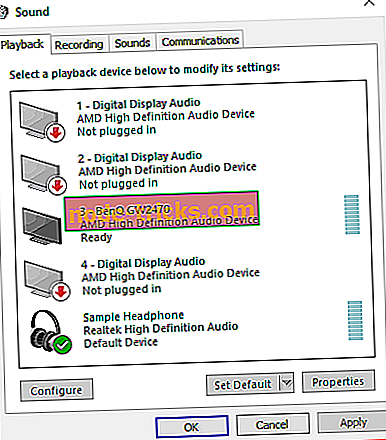
- Veiciet dubultklikšķi uz noklusējuma ikonas un parādās rekvizītu logs.
- Ja neesat jau vispārējā cilnē, atrodiet to un noklikšķiniet uz tā.
- Pēc tam šajā cilnē ir jāatrod īpašības . Atvērtās īpašības .
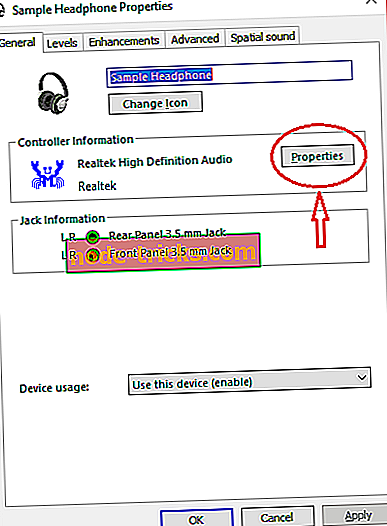
- Noklikšķiniet uz cilnes Mainīt iestatījumus vispārējā cilnē.
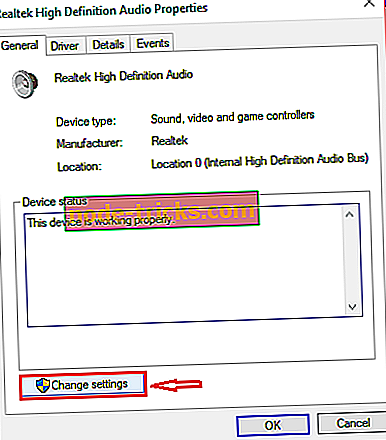
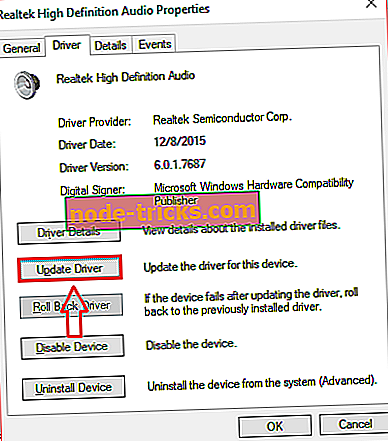
Varat izvēlēties automātiski atjaunināt draiverus vai manuāli lejupielādēt draiveri un instalēt to. Katrā ziņā tā darbojas labi, bet mēs iesakām tos automātiski atjaunināt, lai izvairītos no sistēmas pastāvīgiem bojājumiem, lejupielādējot un instalējot nepareizu draivera versiju.
Automātiski atjauniniet draiverus
Mēs iesakām TweakBit Driver Updater . Šis rīks ir apstiprināts ar Microsoft un Norton Antivirus. Pēc vairākiem testiem mūsu komanda secināja, ka tas ir labākais automatizētais risinājums. Tālāk jūs atradīsiet ātru rokasgrāmatu, kā to izdarīt.
- Lejupielādējiet un instalējiet TweakBit Driver Updater

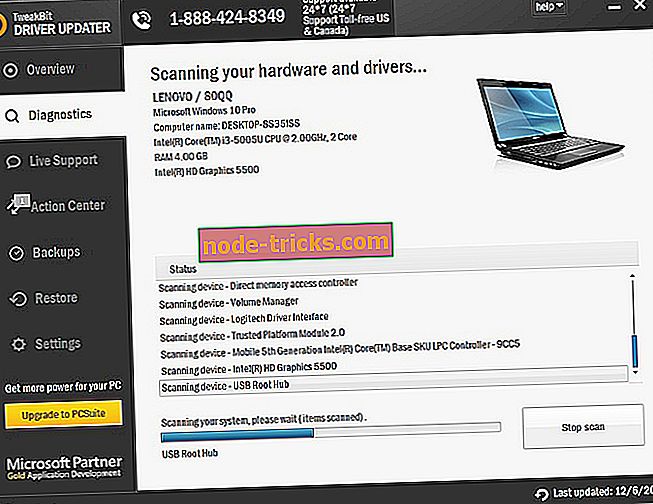
- Pēc skenēšanas pabeigšanas saņemat ziņojumu par visiem datora draiveriem. Pārskatiet sarakstu un skatiet, vai vēlaties atjaunināt katru draiveri atsevišķi vai visus uzreiz. Lai atjauninātu vienu draiveri, noklikšķiniet uz saites "Atjaunināt draiveri" blakus draivera nosaukumam. Vai vienkārši noklikšķiniet uz pogas “Atjaunināt visu”, lai automātiski instalētu visus ieteiktos atjauninājumus.
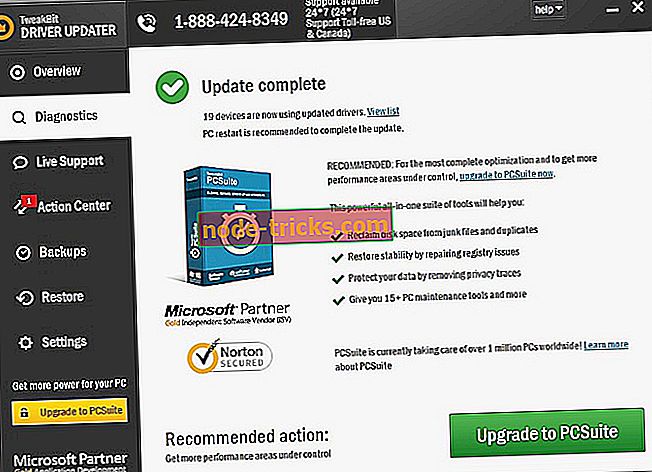
Piezīme. Daži draiveri ir jāinstalē vairākos soļos, lai jums vairākas reizes būtu jānoklikšķina uz pogas “Atjaunināt”, līdz visas tās sastāvdaļas ir instalētas.
Atruna : dažas šīs rīka funkcijas nav bezmaksas.
2. solis. Izvēlieties skaņas ekvalaizeri, kas ir saderīgs ar Windows 10
Kad esat pārliecinājušies, ka jūsu skaņas draiveri ir atjaunināti un darbojas pareizi, jums būs jāmeklē skaņas ekvalaizers, kas jums labi darbojas. Internetam ir daudz ekvalaizera lietojumprogrammu, tāpēc tā var būt biedējoša, lai izvēlētos vienu. Tāpēc 3 labākie ekvalaizeri palīdzēs vieglāk meklēt ekvalaizera meklēšanu. Katram no trim šajā sarakstā iekļautajiem izlīdzinātājiem būs īss ievads. Ja vēlaties iegūt plašāku informāciju par katra ekvalaizera instalēšanu, varat turpināt 3. darbību.
1. Ekvalaizers APO
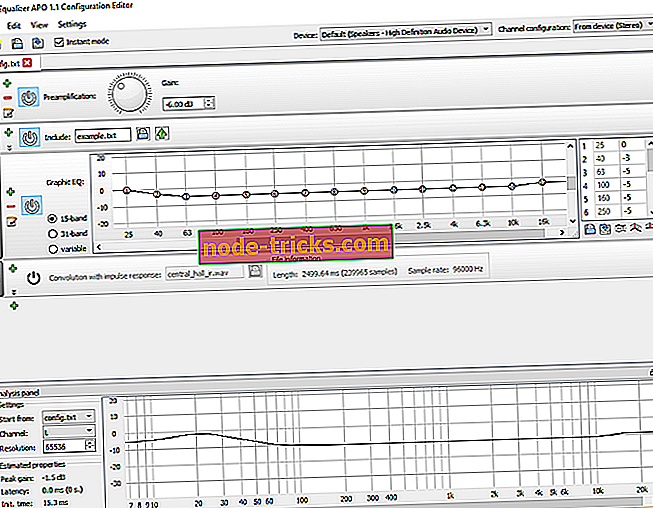
Ekvalaizers APO ir ļoti populārs skaņas ekvalaizers operētājsistēmai Windows 10. Tās viegli lietojamā saskarne un vienkāršie navigācijas rīki veicina tās popularitāti. Tomēr tai ir arī daudzas iezīmes un pievilcīgs dizains. Ekvalaizers APO darbojas kā audio apstrādes objekts un ir saderīgs ar Windows 10.
Citas funkcijas ietver zemu latentumu, VST spraudņa atbalstu, grafisko interfeisu, zemu CPU izmantošanu, daudzus filtrus un daudz ko citu. Lietotājiem ir arī iespēja lejupielādēt un izmantot pielāgotu saskarni. Spēcīgs un ērts, Ekvalaizers APO ir ideāli piemērots pirmo reizi lietotājiem. Ja neesat pārliecināts par to, kā iestatīt Ekvalaizera APO, tad 3. solī sniegtā informācija palīdzēs jums iziet.
2. Realtek HD audio pārvaldnieks

Tas ir noklusējuma ekvalaizers, kas atrodams daudzos Windows 10 datoros. Daži lietotāji to automātiski instalēs savā datorā, ja tiem ir pareizais aparatūras veids. Ja lietotājam kāda iemesla dēļ nav šī ekvalaizera, tad viņš to var viegli lejupielādēt no interneta.
Realtek nāk no Taivānas „Silikona ielejas” un kopš 1987. gada nodrošina augstas klases programmatūru. Par laimi Realtek HD audio pārvaldnieks ir viegli lietojams, pievilcīgs un spēcīgs. Lietotājiem, kas meklē pamata ekvalaizeri, kas ir pierādīti un pārbaudīti ar laiku, vajadzētu izmēģināt šo programmatūru no Realtek. Dažiem lietotājiem pat nav nepieciešams to lejupielādēt, jo tie jau ir to datoros. Lai uzzinātu, kā lejupielādēt un izmantot šo ekvalaizeri, dodieties šeit.
- LASĪT ARĪ: EqualizerPro audio pastiprinātājs ļauj sasniegt izcilu skaņu datorā
3. 3D uzplaukums (ieteicams)

Tā ir slavenā Boom Windows versija, kas iegūta no globālā Delight Apps. Tas ļauj izvēlēties iepriekš iestatītos iestatījumus un jūs varat manipulēt ar dažādām frekvencēm no šiem iepriekš iestatītajiem. Ja jūs esat vairāk attīstījušies visā, ko sauc par „skaņu”, tad jums vajadzētu būt iespējai veidot savus iepriekšējos iestatījumus.
Spēcīgs viedais dzinējs ļauj dzirdes sajūtām pielāgoties vides / skaņas kombinācijai. Varat arī izvēlēties, kāda veida austiņas izmantojat, lai iegūtu labāku audio pieredzi. Boom 3D ekvalaizers ir pieejams bez maksas oficiālajā tīmekļa vietnē, un tas lieliski atbilst Windows 10 datoram, tādējādi mūsu ieteiktais variants.
3. Windows 10 noklusējuma ekvalaizers

Daudziem nav zināms, ka Windows 10 ir noklusējuma ekvalaizers. Lai gan ekvalaizers ir nedaudz slēpts un tas ir tikai iestatījumu logs. Citiem vārdiem sakot, nav īpašu grafikas, funkciju utt. Tomēr, ja nejūtaties kā lejupielādēt, tad noklusējuma ekvalaizers ir jums. Lūk, kā jūs varat atrast Windows 10 noklusējuma ekvalaizeri.
3. solis: Kā pievienot skaņas ekvalaizeri operētājsistēmai Windows 10
Šajā sadaļā tiks parādīti detalizēti norādījumi par to, kā lejupielādēt, instalēt vai izmantot katru ekvalaizeri savā Windows 10 datorā.
Kā lejupielādēt un instalēt Ekvalaizera APO
- Iet uz šeit, lai lejupielādētu. Programmatūra ir pieejama gan 64bit, gan 32bit. Pārliecinieties, lai lejupielādētu pareizo datoru savam datoram.
- Sāciet tikko lejupielādēto programmu un izpildiet norādījumus instalēšanas vednī.
- Instalēšanas procesa laikā tiks atvērts konfiguratora logs. Šajā logā būs jāizvēlas noklusējuma austiņas vai skaļruņi, kurus izmantojat datoram. Lai programmatūra varētu iedarboties, ir svarīgi izvēlēties pareizo ierīci. Ir svarīgi atzīmēt, ka varat instalēt APO ekvalaizeri vairākās ierīcēs. Zemāk redzamajā attēlā redzams, ka esmu izvēlējies savas noklusētās austiņas, kas ir apzīmētas ar “Parauga austiņas”. Ir svarīgi atzīmēt, ka jūs atverat šo dialogu, atverot configurator.exe, kas atradīsies šīs programmatūras instalācijas direktorijā.
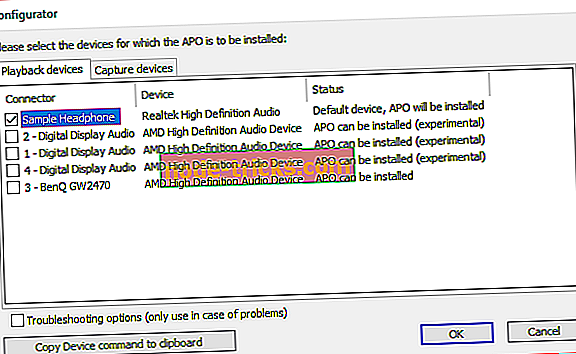
- Lai piekļūtu programmatūrai, jums būs nepieciešams atsāknēšana.
Kā lejupielādēt un piekļūt Realtek HD
- lejupielādējiet ekvalaizeri savā oficiālajā tīmekļa vietnē. Ja tas jau ir jūsu datorā, dodieties uz otro soli.
- atrodiet Realtek HD audio pārvaldnieku arī uzdevumjoslas ekrāna labajā apakšējā daļā. Tam vajadzētu būt līdzīgai ikonai ar skaņas ikonu. Lai pārliecinātos, ka jums ir pareizā ikona, novietojiet peles kursoru virs tā, kā zemāk redzamais paraugs.
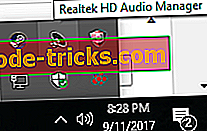
- Kad atrodat ikonu, ar peles labo pogu noklikšķiniet uz tā un izvēlieties skaņas pārvaldnieku.
- Kad esat izvēlējies skaņas pārvaldnieka izvēlni, atlasiet skaņas efekta cilni.
- Šeit jums būs vairāki iepriekš iestatīti ekvalaizeri, kā arī grafiskais EQ. Zemāk redzamais attēls parāda, kur piekļūt grafiskajam ekvalaizim.
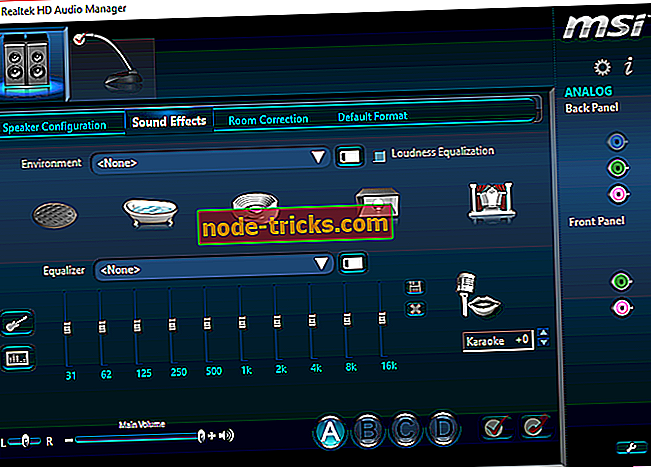
Kā atrast noklusējuma Ekvalaizeri operētājsistēmā Windows 10
- Atrodiet skaļruni vai skaņas ikonu datorā.
- Ar peles labo pogu noklikšķiniet uz tā un izvēlieties atskaņošanas ierīces opciju.
- Parādās dialoglodziņš ar nosaukumu skaņa.
- Atrodiet atskaņošanas cilnē noklusētos skaļruņus vai austiņas.
- Ar peles labo pogu noklikšķiniet uz noklusējuma skaļruņiem, pēc tam atlasiet rekvizītus .
- Šajā rekvizītu logā būs cilne par uzlabojumiem. Izvēlieties to un jūs atradīsiet ekvalaizera opcijas.
Tur jums tas ir, jūs tagad zināt, kā pievienot skaņas ekvalaizeri operētājsistēmai Windows 10. Ar šiem dažiem soļiem jūs varat ievērojami uzlabot savu audio pieredzi.
Redaktora piezīme : Šis ieraksts sākotnēji tika publicēts 2017. gada septembrī un kopš tā laika ir atjaunināts un atjaunināts ar jauniem produktiem, lai mūsu lietotājiem būtu plašāks alternatīvu klāsts.